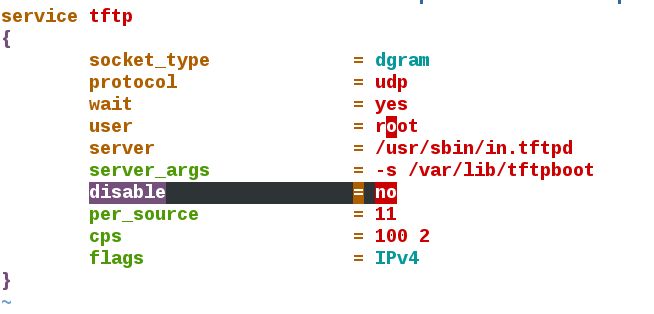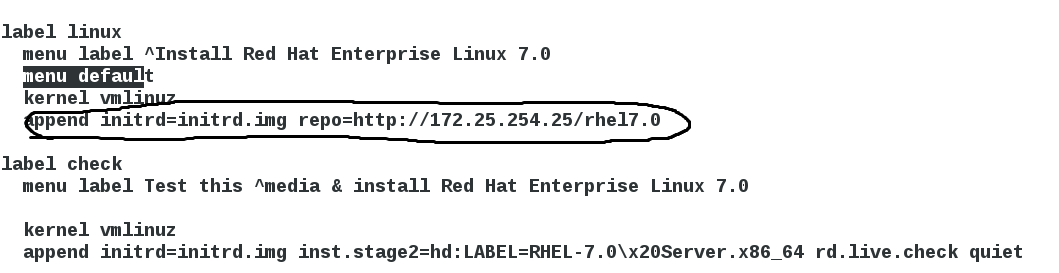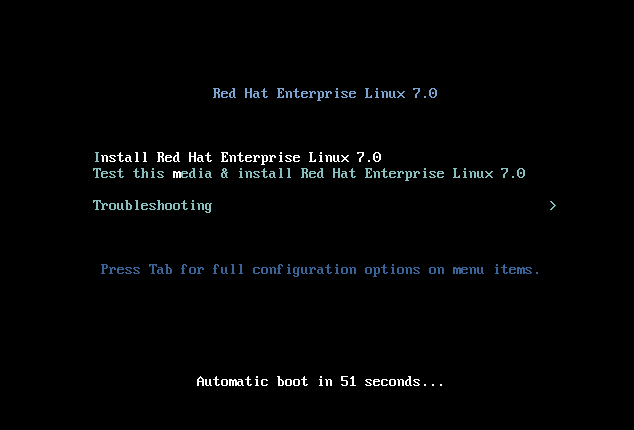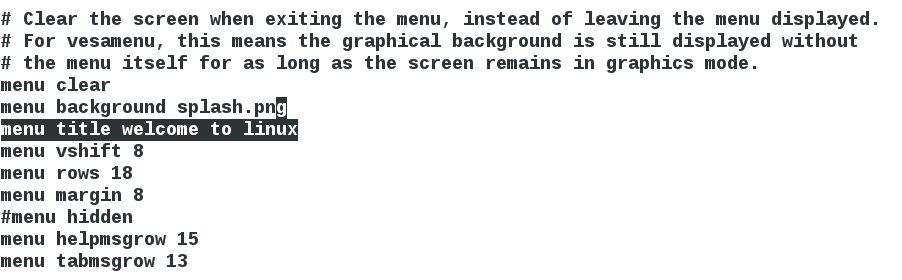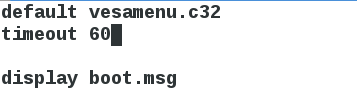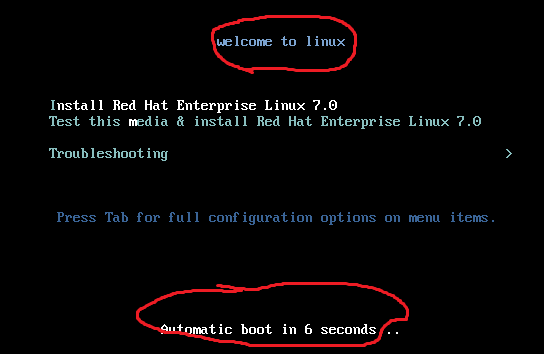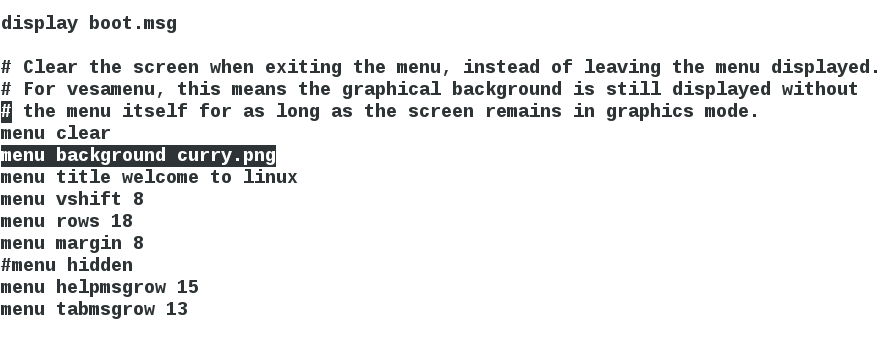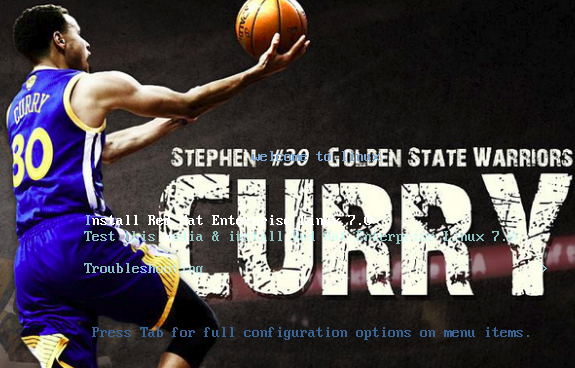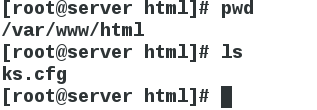一、网卡安装系统的优点
网卡安装系统是指将系统的安装包通过dhcp、http服务传送到需要安装系统的服务器中,可以同时安装十几台甚至上百台服务器,而用硬盘或驱动安装每次只能安装一台服务器,通过网卡安装更为方便。
二、网卡安装的部署
1、服务端软件的安装
2、配置tftp
vim /etc/xinetd.d/tftp
将disable的值改为NO才能进行使用,默认是yes!!!
3、在tftpboot目录下建立pxelinux.cfg目录以及复制一个pxelinux.0的文件模板

4、从镜像文件中下载pxelinux的相关目录及文件,放在/var/lib/tftpboot
安装系统最先读取文件为vmlinuz和initrd.img文件,vmlinuz文件是系统内核的文件,initrd.img文件时加载系统初始化的文件
5、在pxelinux.cfg目录下建立一个default文件,该文件由isolinux.cfg复制而来,并配置
label linux为安装系统时选取的第一个标题,即安装系统所选取的标题
menu default表示将此标题设置为默认标题,安装时可以不用上下键选择
appendw为安装源,即安装包所在地
配置完成后需要重启服务
6、配置dhcp网络服务
建立dhcp配置文件
编辑配置文件:
上面主要是配置dns、网关、网段、ip地址
next-server表示获取网络ip后,下一步的目的地是172.25.254.221主机
filename表示下一步在该主机上要读取的文件
完成配置后重启dhcp服务即可
7、将需要安装系统的服务器设置为从网卡启动
8、设置好后即可启动并安装
如上图在等候的时间结束后即可自动选择第一项开始进行安装,默认等候的时间为60秒,可以在default文件中修改,而且该界面的标题也可以在default中进行自定义修改
timeout表示等候的时间,单位为ms,60表示等候6s
此界面的背景图片也可以进行修改
默认的界面的照片大小大概为640x480,必须小于或等于此大小才能进行使用
splash.png是系统默认的黑色背景图
如果照片比较大,可以通过convert软件进行修改(没有安装成功,不在此作演示)
命令是:convert --resize ! 640x480 图片名称 修改后的图片名称
在default修改背景图(该图必须位于tftpboot目录下)
还可以用systcm-config-kickstart产生ks.cfg文件,实现全自动化安装服务器系统!!!
该文件必须位于/var/www/html目录下才能被访问到
设置好后让所有需要安装系统的服务器从网卡启动即可自动化安装!!!!